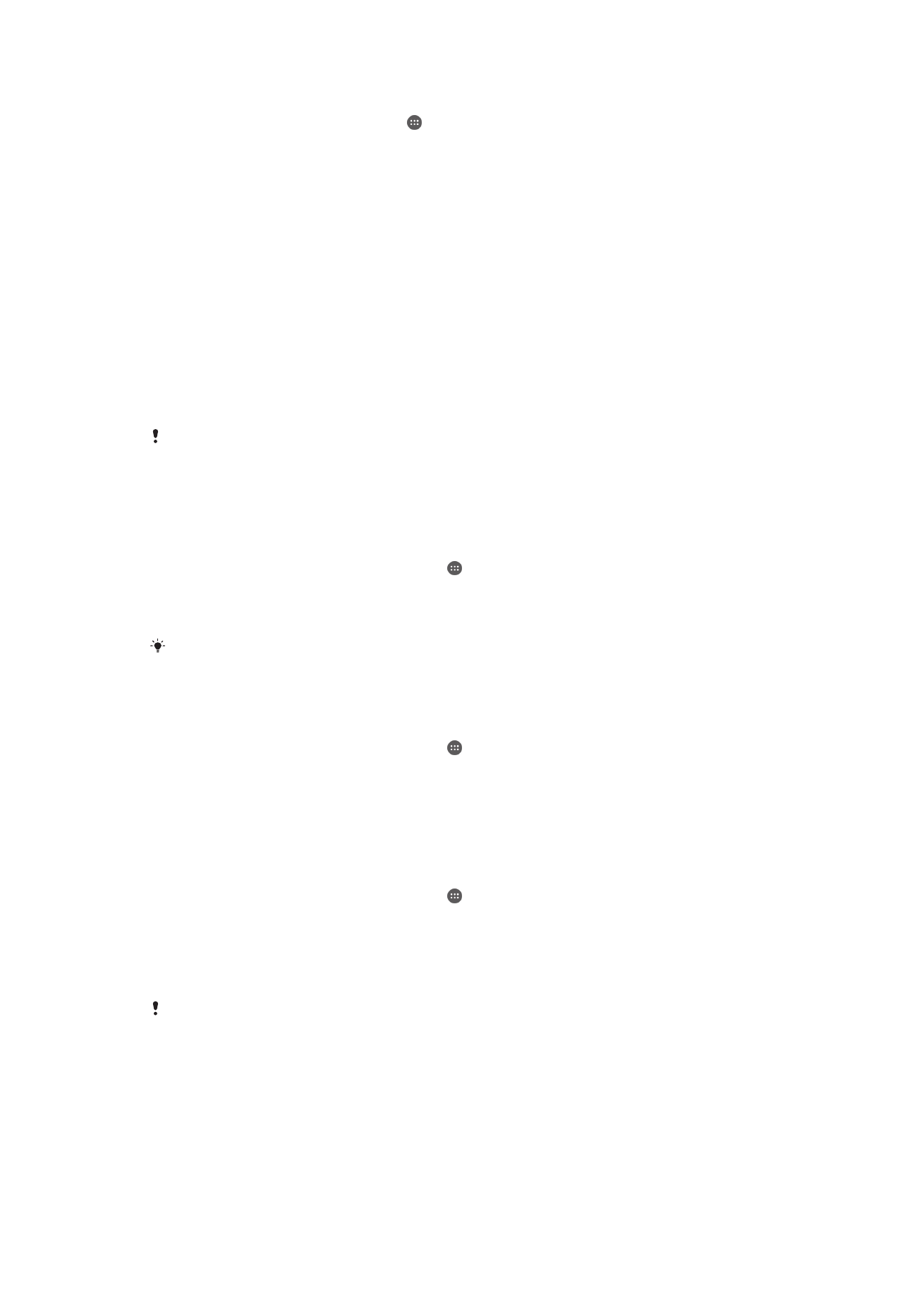
Pagkontrol sa paggamit ng data
Maaari mong subaybayan ang dami ng data na inililipat sa at mula sa iyong device sa
iyong koneksyon ng data sa mobile o Wi-Fi® sa isang partikular na panahon.
Halimbawa, maaari mong tingnan ang dami ng data na ginagamit ng mga indibidwal na
application. Para sa data na inilipat sa iyong koneksyon ng data sa mobile, maaari ka
ring magtakda ng mga babala at limitasyon sa paggamit ng data upang makaiwas sa
mga karagdagang singilin.
Kung gumagamit ka ng device na may maraming user, ang may-ari lang, na siya, ang
pangunahing user, ang maaaring magsaayos ng mga setting ng paggamit ng data.
Makakatulong sa iyo ang pagsasaayos sa mga setting ng paggamit ng data na magkaroon ng
higit na kontrol sa paggamit ng data, ngunit hindi nito magagarantiya ang pagpigil sa mga
karagdagang singilin.
Upang i-on o isara ang trapiko ng data
1
Mula sa iyong Home screen, tapikin ang .
2
Hanapin at tapikin ang
Mga Setting > Paggamit ng data.
3
I-drag ang slider sa tabi ng
Trapiko ng mobile data upang i-on o isara ang trapiko
ng data.
Kapag nakasara ang trapiko ng data, maaari pa ring magtaguyod ng koneksyon sa Wi-Fi®,
NFC at Bluetooth®.
Upang mag-set ng babala sa paggamit ng data
1
Tiyaking naka-on ang trapiko ng mobile data.
2
Mula sa iyong Home screen, tapikin ang .
3
Hanapin at tapikin ang
Mga Setting > Paggamit ng data.
4
Upang i-set ang antas ng babala, i-drag ang linya ng babala patungo sa gustong
value. Makakatanggap ka ng babala ng pag-abiso kapag malapit nang maabot ng
dami ng trapiko ng data ang antas na iyong na-set.
Upang mag-set ng limitasyon sa paggamit ng data
1
Tiyaking naka-on ang trapiko ng mobile data.
2
Mula sa iyong Home screen, tapikin ang .
3
Hanapin at tapikin ang
Mga Setting > Paggamit ng data.
4
I-drag ang slider pakanan sa tabi ng
I-limit ang mobile data usage, at tapikin ang
OK.
5
Upang i-set ang limitasyon sa paggamit ng mobile data, i-drag ang nauugnay na
linya patungo sa gustong value.
Kapag naabot na ng iyong paggamit ng mobile data ang naka-set na limitasyon, awtomatikong
ma-o-off ang trapiko ng mobile data sa iyong device.
38
Ito ay isang internet na bersyon ng lathalang Internet. © Ilimbag lang para sa personal na gamit.
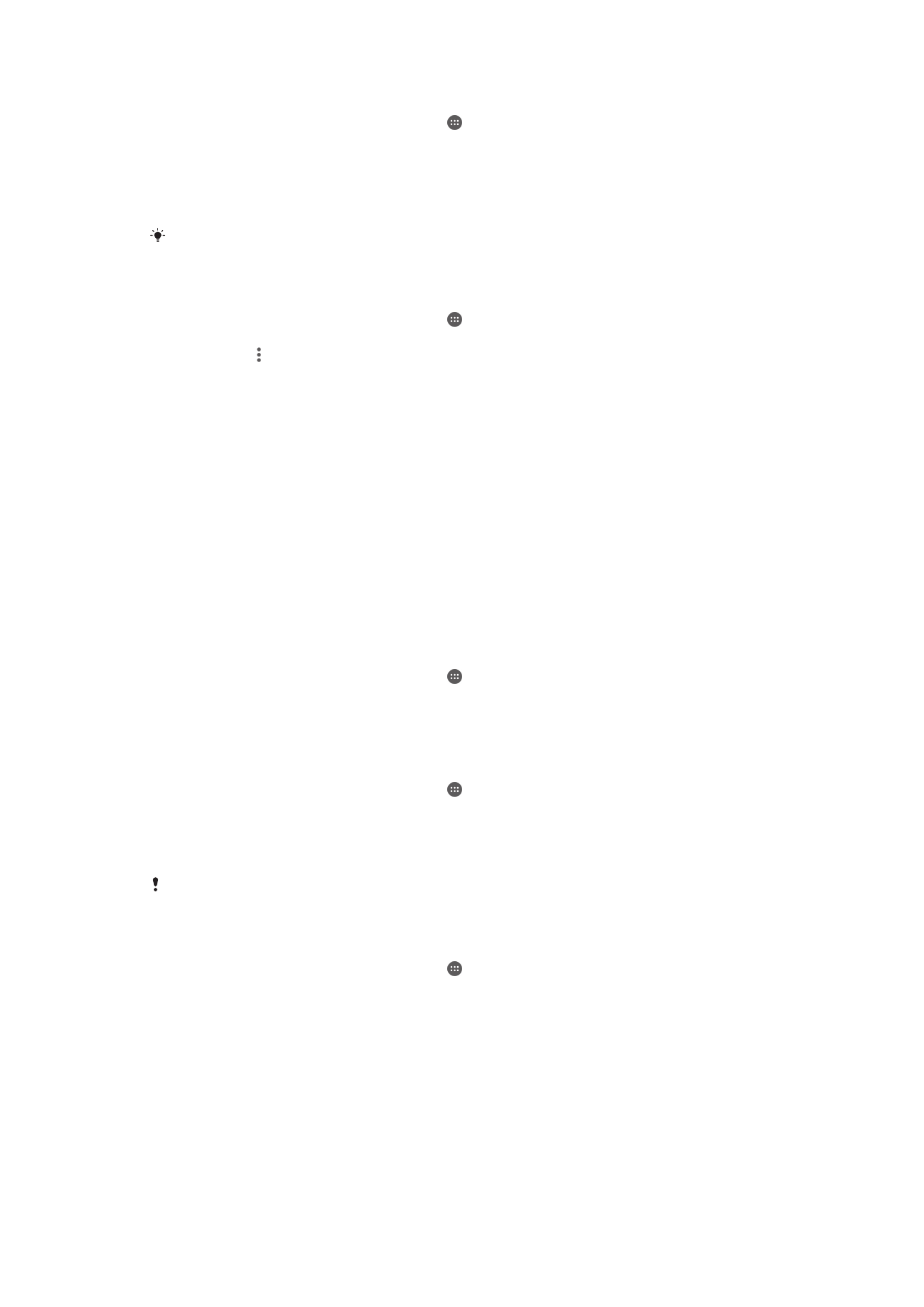
Upang kontrolin ang paggamit ng data ng mga indibidwal na application
1
Mula sa iyong Home screen, tapikin ang .
2
Hanapin at tapikin ang
Mga Setting > Paggamit ng data.
3
Tapikin ang application na gusto mong kontrolin, pagkatapos ay i-drag ang slider
sa tabi ng
Paghigpit app background data pakanan at tapikin ang OK.
4
Upang mag-access ng mga mas partikular na setting para sa application (kung
available), tapikin ang
Mga setting ng app at gawin ang mga gustong pagbabago.
Maaaring maapektuhan ang pagganap ng mga indibidwal na application kung babaguhin mo
ang mga nauugnay sa setting ng paggamit ng data.
Upang tingnan ang iyong paggamit ng data
1
Mula sa iyong Home screen, tapikin ang .
2
Hanapin at tapikin ang
Mga Setting > Paggamit ng data.
3
Tapikin ang , pagkatapos ay tapikin ang
Ipakita ang Wi-Fi.
4
Upang tumingin ng impormasyon tungkol sa dami ng data na inililipat sa
pamamagitan ng WI-Fi®, tapikin ang tab na
Wi-Fi.
5
Upang tingnan ang impormasyon tungkol sa dami ng data na inililipat sa
pamamagitan ng koneksyon ng mobile data, tapikin ang tab na
Mobile.